| Главная » Уроки фотошоп» Работа с текстом в Фотошоп |
| 2010-11-25, 15:02 | |
В этом Фотошоп уроке вы увидите как всего за пару шагов сделать стильный эффект для текста. Этот эффект в дальнейшем можно будет применять для создания брошюр и другой печатной продукции.Шаг1.Создайте новый документ размерами 400 x 300 px. Разрешение (Resolution) установите равное 150 pixels/inch, затем кликните OK.Шаг 2.Выберите инструмент Кисть , установите твердость на 100, размер - 3. , установите твердость на 100, размер - 3.Нарисуйте вот такую каля-баляшку: 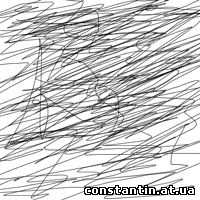 Шаг 3.Теперь обратитесь в меню Filter - Artistic - Cutout и введите вот такие параметры: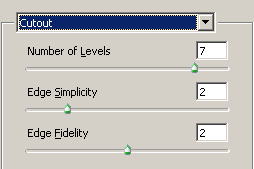 Нажмите Ok Шаг 4.А теперь сохраните ваши калябушки в формате .psd.Мы скоро вернемся к нему. Шаг 5.Откройте новый документ. Выберите инструмент Текст и напишите какое-нибудь слово (желательно выбрать толстый шрифт). и напишите какое-нибудь слово (желательно выбрать толстый шрифт).Шаг 6.Теперь перейдите в меню Filter - Distort - Displace. Появится окошко, где у вас спросят растеризировать ли слой - нажмите OK. В новом окошке Displace - Перемещение установите такие настройки: (хотя вы можете попробовать устанавливать и свои настройки)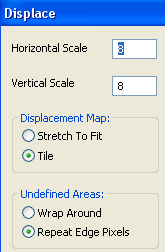 После того как вы нажмете Ok - появится еще одно окошко. Выберите тот .psd файл, который вы сохраняли раньше и нажмите на "открыть". Почти так же должно получиться и у вас! 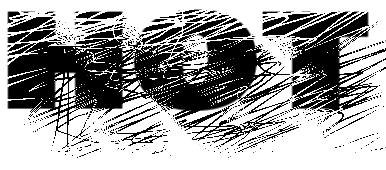 Желаю успехов ! Всегда для Вас: photoshoplesson.ru У Вас возникло желание показать результаты Ваших трудов ? Выложите свои работы на наш форум !
ПОХОЖИЕ УРОКИ: | |
| Просмотров: 6017 | | |
| Всего комментариев: 0 | |
